Il y a quelques mois, j'ai écrit mon article sur l'état des applications Gnome sur OCS-Mag. L'un des lecteurs a commenté l'article et m'a suggéré de regarder GSConnect, une version Gnome du populaire outil KDE Connect. Intrigué, je me suis mis à explorer et, après une brève lecture, à tester ce programme.
Maintenant, GSConnect est une extension Gnome Shell et une implémentation complète de KDE Connect, avec intégration de navigateur et ainsi de suite. L'utilitaire ne nécessite pas KDE pour fonctionner, ni l'application de bureau. Mais il vient avec tous les avantages que son inspirateur spirituel fournit. Eh bien, il est temps de lancer une boîte Fedora et de commencer à tester. Voyons ce que ça donne.
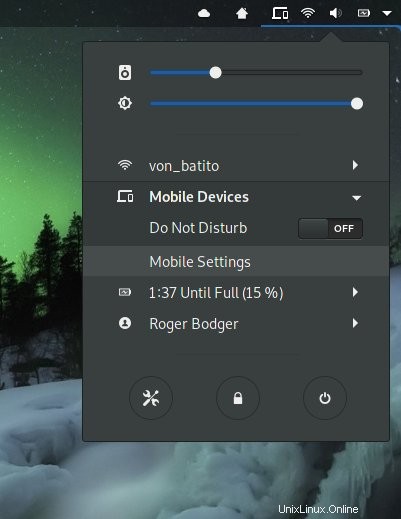
Installation et configuration
Les étapes de préparation étaient assez triviales. J'ai ouvert Firefox, je suis allé sur la page de l'extension Gnome (liée ci-dessus) et je l'ai installé. Vous obtenez l'intégration directement dans le menu système, celui de droite, pas le menu d'application de gauche, qui n'est pas par défaut dans Gnome, car les activités et autres. L'applet de configuration a un tas de paramètres, mais rien d'apparemment trop détaillé - jusqu'à ce que vous connectiez un téléphone, c'est-à-dire.
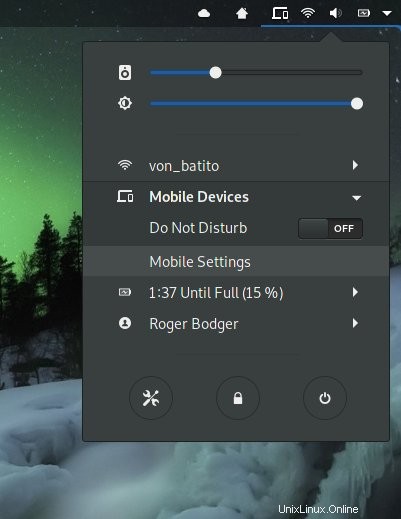
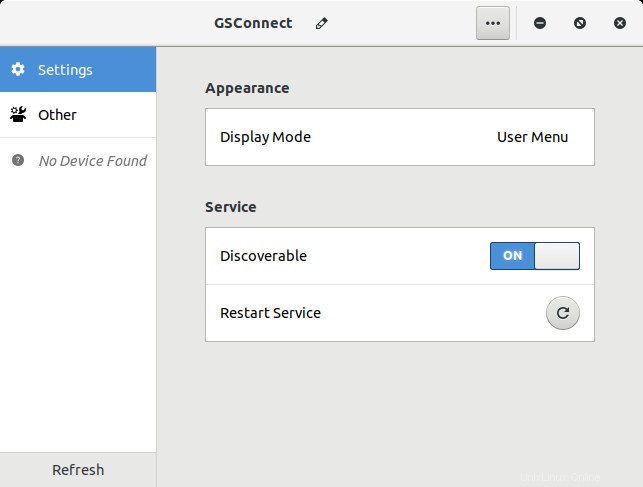
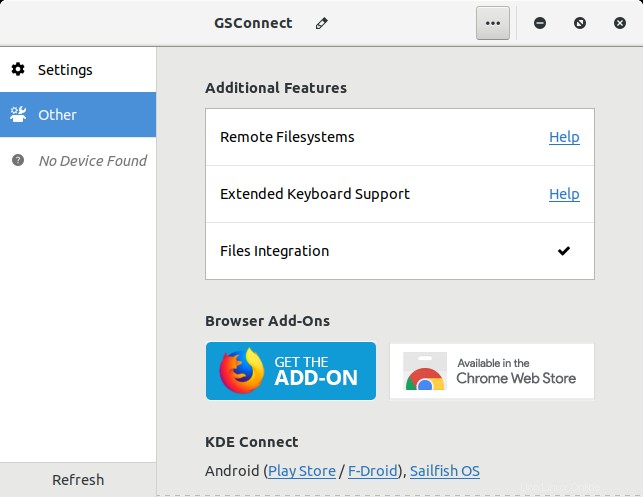
Entrez le téléphone - Aquaris E4.5. Une fois que j'ai allumé l'appareil, il est apparu dans la barre latérale, mais je n'ai trouvé aucun moyen trivial de demander l'appariement à partir du bureau. À cette fin, j'avais besoin d'utiliser l'application KDE Connect sur le téléphone lui-même. Vous avez donc besoin de cette pièce, quel que soit le backend que vous utilisez - KDE ou Gnome.
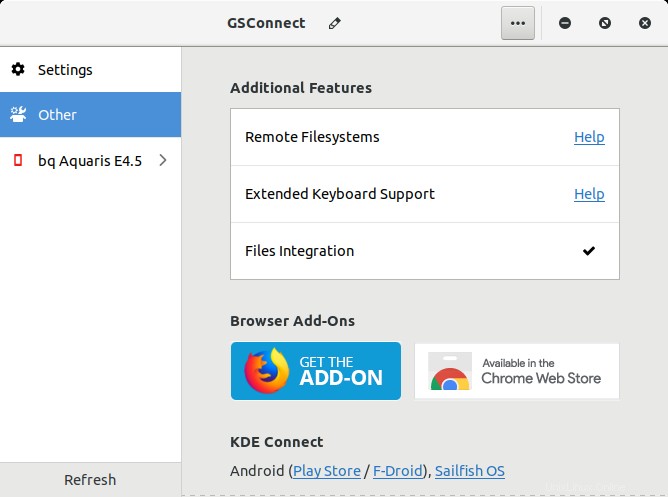
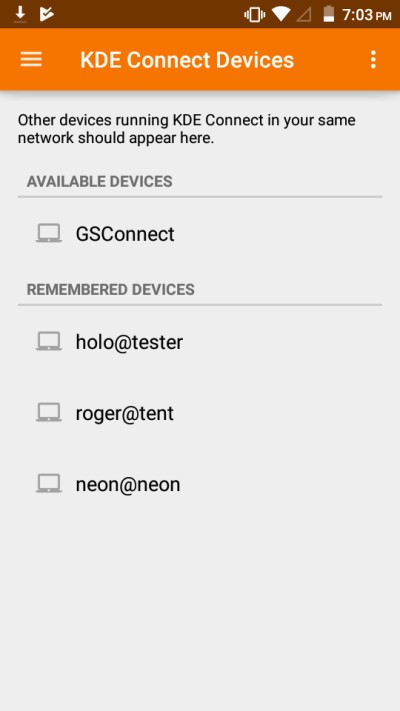
Une fois que vous avez demandé le jumelage, vous devrez l'accepter sur le bureau. Une fois cette étape terminée, vous pouvez commencer à utiliser le bureau et le téléphone ensemble. La même pléthore de fonctions est disponible ici, comme les notifications, les SMS, le contrôle du volume, le contrôle multimédia, le partage de fichiers et même un tapis de souris virtuel. Vous pouvez définir ce que vous voulez pouvoir faire via l'assistant GSConnect. Vous pouvez même le faire AVANT de demander l'association.
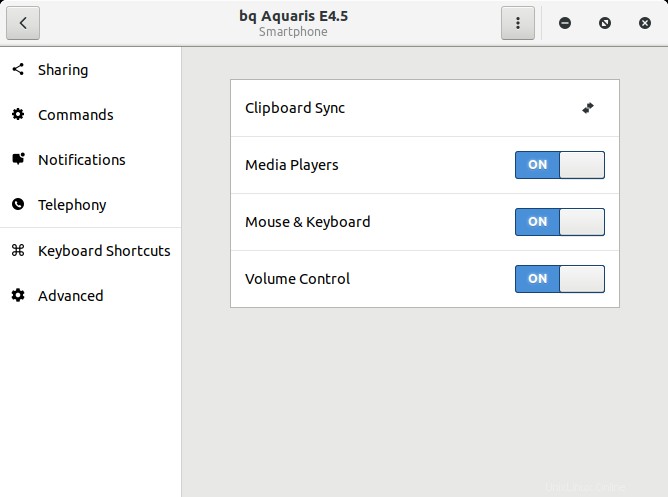
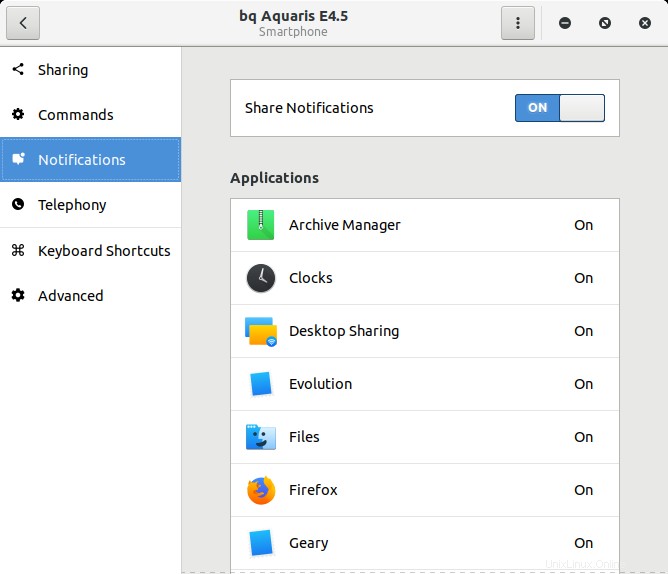
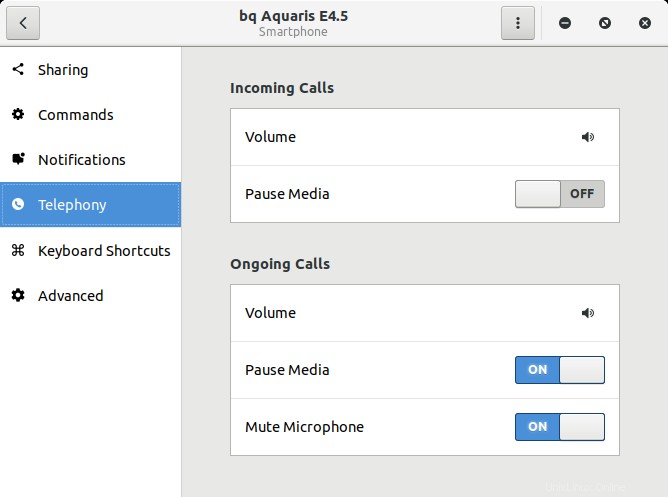
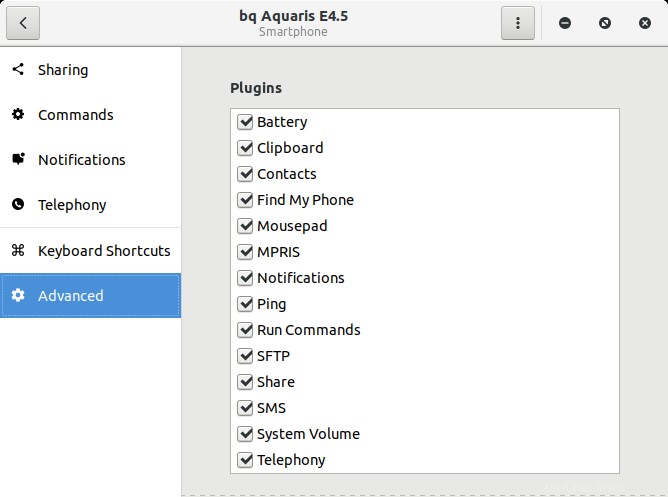
Pour le moment, avancé =plugins. Cette catégorie devrait peut-être être renommée.
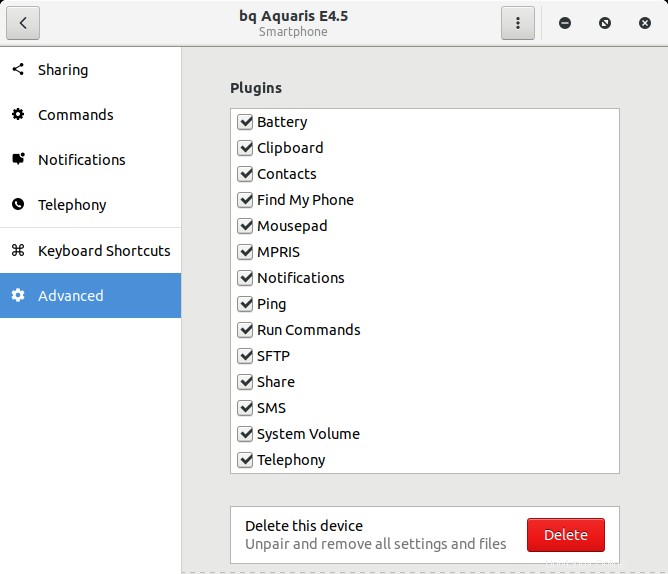
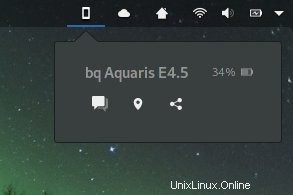
S'amuser
Alors j'ai commencé à bidouiller. Dans l'ensemble, cela a très bien fonctionné. Parfois, les notifications sur le bureau étaient un peu lentes, mais l'outil fonctionnait de manière fiable. Je pouvais voir les changements en temps réel, comme lorsque je lançais le lecteur multimédia ou sélectionnais une chanson sur le bureau, cela se reflétait instantanément sur le téléphone. Et vice versa.
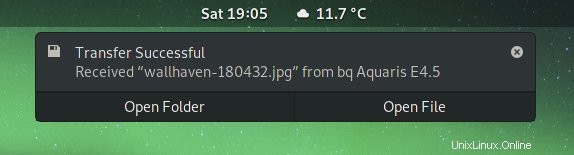
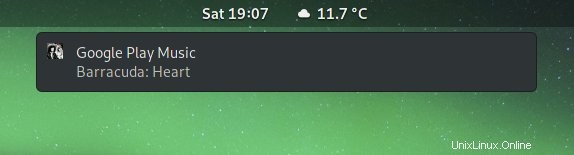
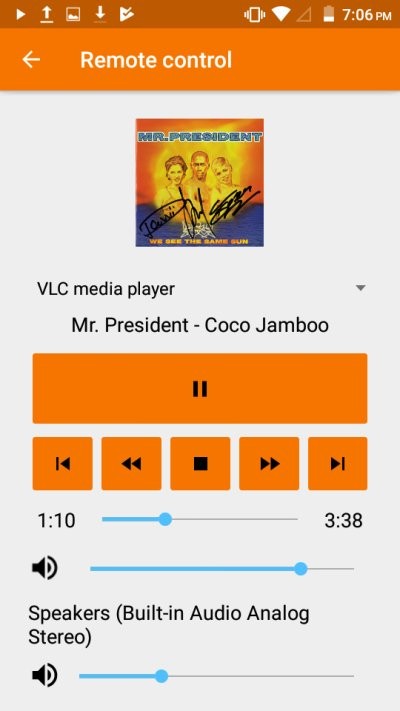
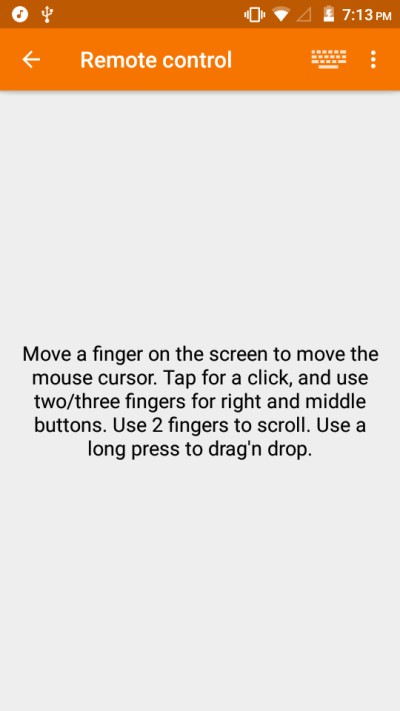
Intégration du navigateur
J'ai également testé le module complémentaire Firefox. Encore une fois, cela a bien fonctionné. Vous avez besoin d'un onglet actif avec une page chargée pour que l'icône GSConnect devienne également active, puis vous avez la possibilité de partager des pages avec le navigateur du téléphone, ou même d'envoyer un SMS. Sorte de natation synchronisée du navigateur. Ou quelque chose. Toujours de bons moments.
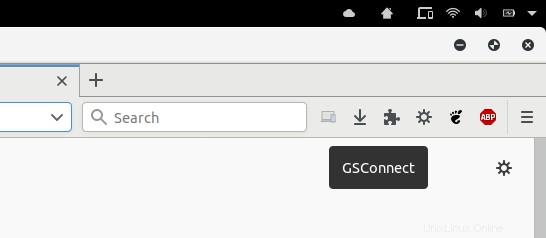
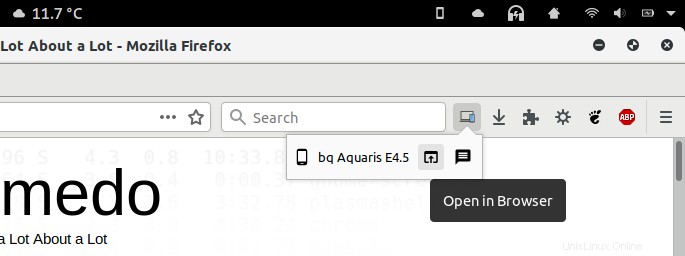
Conclusion
GSConnect semble être un outil agréable et pratique - et il donne aux utilisateurs de Gnome les fonctionnalités dont ils ont besoin sans avoir à installer l'ensemble complet de bibliothèques KDE juste pour que KDE Connect fonctionne. Maintenant, j'aimerais que ce programme prenne également en charge d'autres téléphones, comme l'iPhone et Windows Phone, car l'ensemble actuel limite son choix. Mais si vous avez un appareil Android, vous obtenez un outil de productivité fiable et coloré.
Je pense que l'appairage initial peut être plus facile à configurer, ainsi que l'installation de GSConnect. La plupart des gens ne trouveront pas nécessairement l'extension - ou ne l'utiliseront pas, ou ne pourront pas configurer Gnome pour utiliser des extensions, alors que KDE l'a par défaut dans le bureau Plasma. Cela mis à part, GSConnect fonctionne et se comporte comme il se doit, et il s'intègre bien dans votre environnement Gnome, il n'y a donc aucune raison pour que vous ne l'essayiez pas. Je pense que vous serez ravi.